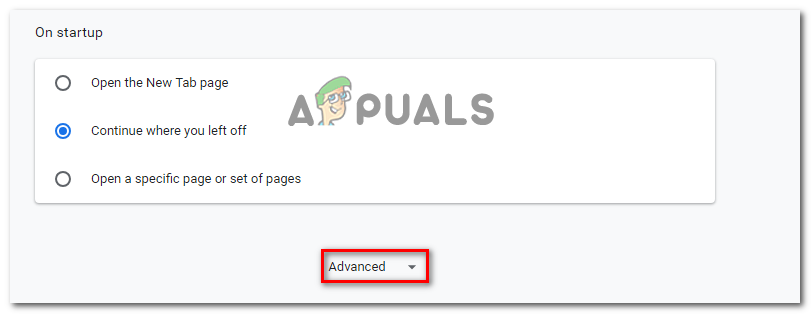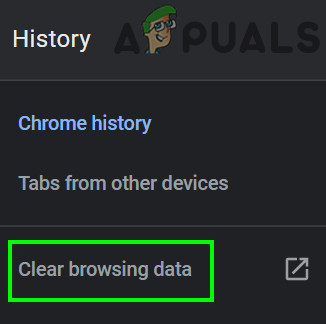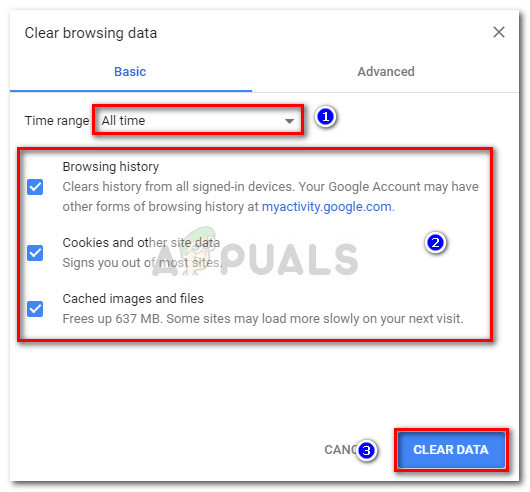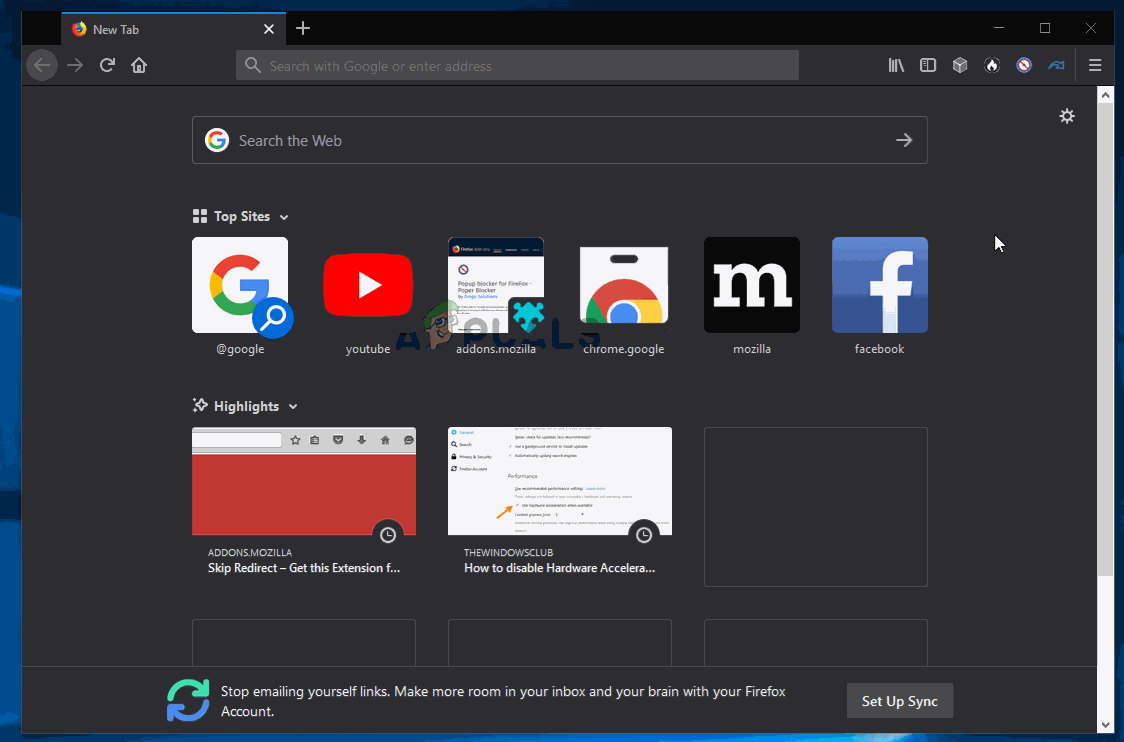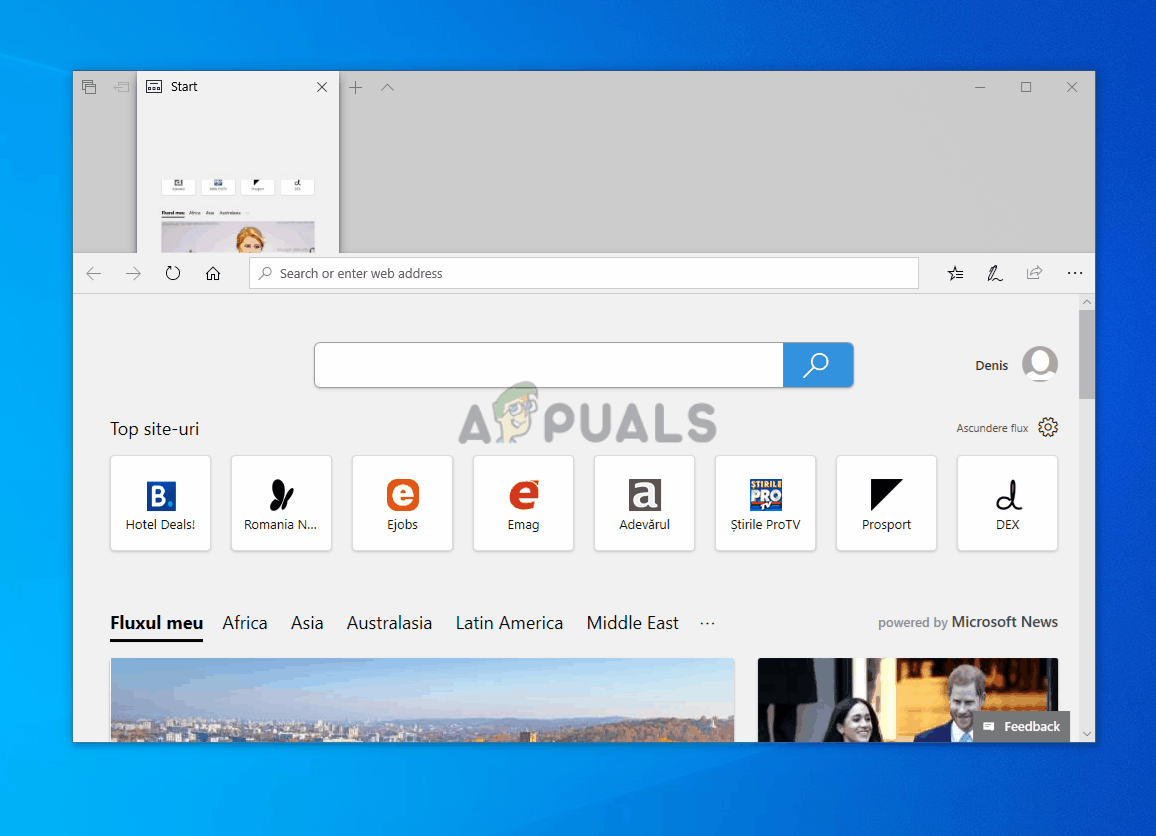మీరు మీ బ్రౌజర్ యొక్క కాష్ను క్లియర్ చేయాలనుకోవటానికి చాలా కారణాలు ఉన్నాయి. మీరు సాంకేతిక సమస్యను పరిష్కరించడానికి ప్రయత్నిస్తున్నా, మీరు 404 లోపాన్ని అధిగమించాలనుకుంటున్నారు లేదా మీరు మీ వెబ్ బాటను స్థానికంగా చెరిపివేయాలని చూస్తున్నారు, మీ బ్రౌజర్ కాష్ను క్లియర్ చేస్తే ఆ పని అవుతుంది.

బ్రౌజర్ కాష్ లేదా కుకీలను క్లియర్ చేయడం సహాయపడుతుంది.
విండోస్ యొక్క విభజించబడిన స్వభావాన్ని బట్టి, ప్రజలు విస్తృతంగా ఉపయోగిస్తున్న కనీసం 5 విభిన్న విలువైన బ్రౌజర్లు (3 వ పార్టీ మరియు స్థానిక) ఉన్నాయి. వాస్తవానికి, గూగుల్ క్రోమ్ చాలా మార్కెట్ వాటాను కలిగి ఉంది, అయితే ఫైర్ఫాక్స్, ఒపెరా, ఎడ్జ్ మరియు ఇంటర్నెట్ ఎక్స్ప్లోరర్ ఇప్పటికీ చాలా సాధారణం.
మీ ప్రాధాన్యతతో సంబంధం లేకుండా, మీ బ్రౌజర్ కాష్ను సరిగ్గా క్లియర్ చేయడంలో మీకు సహాయపడే దశల వారీ సూచనలతో మేము 5 వేర్వేరు ఉప-గైడ్లను సృష్టించాము. క్రోమ్, ఒపెరా, ఫైర్ఫాక్స్, మైక్రోసాఫ్ట్ ఎడ్జ్, మరియు ఇంటర్నెట్ ఎక్స్ ప్లోరర్.
గమనిక : ఇక్కడ ప్రదర్శించబడని బ్రౌజర్లలో ఎక్కువ భాగం క్రోమియం ఆధారితవి అని గుర్తుంచుకోండి. మీ బ్రౌజర్ జాబితాలో లేనట్లయితే, Chrome కోసం సూచనలను అనుసరించండి.
A. Chrome లో కాష్ను శుభ్రపరచడం
- మీ తెరవండి Chrome బ్రౌజర్ మరియు ప్రతి అదనపు టాబ్ను మూసివేయండి.
- తరువాత, క్లిక్ చేయండి చర్య స్క్రీన్ కుడి ఎగువ విభాగంలో బటన్ (మూడు-డాట్ చిహ్నం).
- మీరు లోపలికి ప్రవేశించిన తర్వాత సెట్టింగులు మెను, స్క్రీన్ దిగువకు క్రిందికి స్క్రోల్ చేసి, ఆపై క్లిక్ చేయండి ఆధునిక దాచిన మెనుని తీసుకురావడానికి.
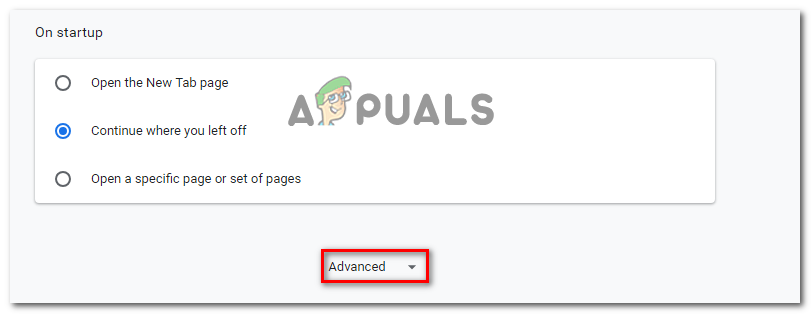
Google Chrome యొక్క అధునాతన మెనుని యాక్సెస్ చేస్తోంది
- మీరు లోపల ఉన్న తర్వాత ఆధునిక మెను, కి క్రిందికి స్క్రోల్ చేయండి గోప్యత మరియు భద్రత టాబ్ చేసి క్లిక్ చేయండి బ్రౌసింగ్ డేటా తుడిచేయి .
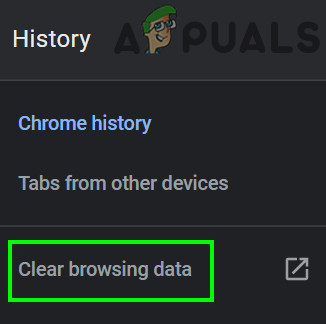
బ్రౌజింగ్ డేటా మెనుని క్లియర్ చేయండి
- తరువాత, క్లిక్ చేయండి ప్రాథమిక ట్యాబ్ మరియు బాక్స్లు అనుబంధించబడిందని నిర్ధారించుకోండి కాష్ చేసిన చిత్రాలు మరియు ఫైల్లు మరియు కుకీలు మరియు ఇతర సైడ్ డేటా ప్రారంభించబడ్డాయి.
- మీరు దీన్ని చేసిన తర్వాత, సెట్ చేయండి సమయ పరిధి అన్ని సమయం డ్రాప్-డౌన్ మెనుని ఉపయోగించి, ఆపై క్లిక్ చేయడం ద్వారా ప్రక్రియను ప్రారంభించండి డేటాను క్లియర్ చేయండి .
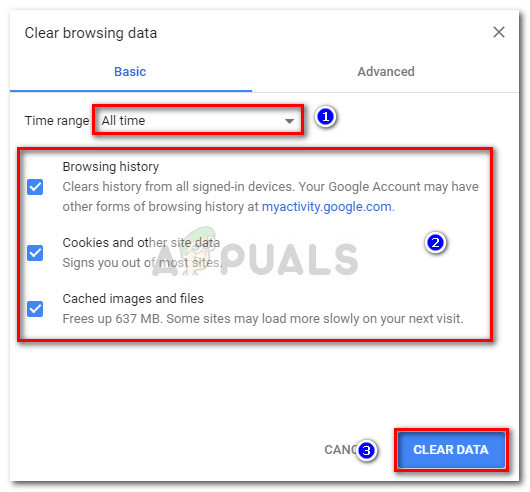
Chrome లో కాష్ & బ్రౌజింగ్ డేటాను క్లియర్ చేస్తోంది
- ఆపరేషన్ పూర్తయ్యే వరకు వేచి ఉండండి, ఆపై మీ బ్రౌజర్ను పున art ప్రారంభించి, నెట్ఫ్లిక్స్ సమస్య పరిష్కరించబడిందో లేదో చూడండి.
B. ఫైర్ఫాక్స్లో కాష్ను శుభ్రపరచడం
- ఫైర్ఫాక్స్ తెరిచి ఏదైనా అదనపు ట్యాబ్ను మూసివేయండి (ప్రస్తుతం తెరిచిన దాన్ని పక్కన పెట్టండి).
- తరువాత, స్క్రీన్ కుడి మూలలో ఉన్న యాక్షన్ బటన్ పై క్లిక్ చేసి, ఆపై క్లిక్ చేయండి ఎంపికలు కొత్తగా కనిపించిన మెను నుండి.
- మీరు లోపల ఉన్న తర్వాత సెట్టింగులు మెను, క్లిక్ చేయండి గోప్యత & భద్రత ఎడమవైపు మెను నుండి బటన్.
- తరువాత, క్రిందికి స్క్రోల్ చేయండి కుకీలు మరియు సైట్ డేటా మరియు క్లిక్ చేయండి డేటాను క్లియర్ చేయండి శుభ్రపరిచే ప్రయోజనాన్ని తీసుకురావడానికి (ఇది ఫైర్ఫాక్స్లో అంతర్నిర్మితంగా ఉంటుంది).
- మీరు లోపలికి ప్రవేశించిన తర్వాత డేటాను క్లియర్ చేయండి మెను, ముందుకు వెళ్లి తనిఖీ చేయండి అనుబంధించబడిన పెట్టె కుకీలు మరియు సైట్ డేటా మరియు కాష్ చేసిన వెబ్ కంటెంట్.
- ఇప్పుడు మీరు శుభ్రపరిచే యుటిలిటీని విజయవంతంగా కాన్ఫిగర్ చేసారు, ముందుకు వెళ్లి క్లిక్ చేయండి క్లియర్ మీ వెబ్ కంటెంట్ డేటాను క్లియర్ చేసే ప్రక్రియను ప్రారంభించడానికి.
- ఆపరేషన్ పూర్తయిన తర్వాత, మీ బ్రౌజర్ను పున art ప్రారంభించి, నెట్ఫ్లిక్స్లో చర్యను పునరావృతం చేయడం ద్వారా ఇప్పుడు సమస్య పరిష్కరించబడిందో లేదో చూడండి. M7034.
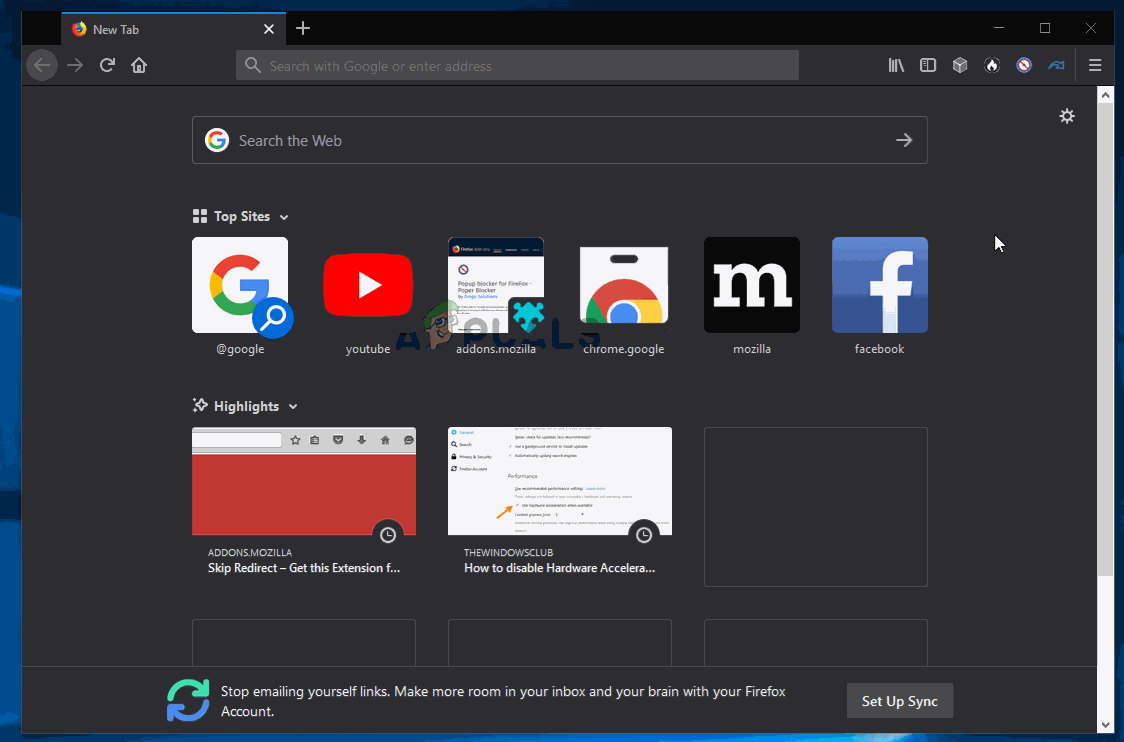
ఫైర్ఫాక్స్ యొక్క వెబ్ కాష్ను శుభ్రపరచడం
సి. ఒపెరాపై కాష్ శుభ్రపరచడం
- మీ ఒపెరా బ్రౌజర్ని తెరిచి, ప్రతి అదనపు టాబ్ను మూసివేయండి (ప్రస్తుతం సక్రియంగా ఉన్న దాన్ని పక్కన పెడితే).
- తరువాత, క్లిక్ చేయండి ఒపెరా చిహ్నం (ఎగువ-ఎడమ మూలలో) మరియు దానిపై క్లిక్ చేయండి సెట్టింగులు కొత్తగా కనిపించిన సందర్భ మెను నుండి.
- నుండి సెట్టింగుల మెను, ఎంచుకోండి ఆధునిక టాబ్, ఆపై క్లిక్ చేయండి గోప్యత & భద్రత కుడివైపు నిలువు మెను నుండి టాబ్.
- మీరు లోపలికి ప్రవేశించిన తర్వాత గోప్యత & భద్రత మెను, కుడి వైపు విభాగానికి వెళ్లి, క్రిందికి స్క్రోల్ చేయండి గోప్యత టాబ్.
- లోపల గోప్యత టాబ్, క్లిక్ చేయండి బ్రౌజింగ్ క్లియర్ సమాచారం .
- మోడ్ను సెట్ చేయండి ప్రాథమిక, అప్పుడు మార్చండి సమయ పరిధి కు అన్ని సమయంలో, అనుబంధించబడిన పెట్టెలను తనిఖీ చేయండి కుకీలు మరియు ఇతర సైట్ డేటా మరియు కాష్ చేసిన చిత్రాలు మరియు ఫైల్లు.
- క్లిక్ చేయడం ద్వారా ఒపెరా కాష్ను క్లియర్ చేసే ప్రక్రియను ప్రారంభించండి బ్రౌసింగ్ డేటా తుడిచేయి.
- మీ బ్రౌజర్ను పున art ప్రారంభించి, నెట్ఫ్లిక్స్ను మళ్లీ తెరిచి, ఇప్పుడు సమస్య పరిష్కరించబడిందో లేదో చూడండి.

ఒపెరా బ్రౌజర్లో కాష్ను శుభ్రపరుస్తుంది
D. ఇంటర్నెట్ ఎక్స్ప్లోరర్లో కాష్ను శుభ్రపరచడం
- ఇంటర్నెట్ ఎక్స్ప్లోరర్ను తెరిచి, ఒక టాబ్ మాత్రమే తెరిచినట్లు నిర్ధారించుకోండి మరియు దానిపై క్లిక్ చేయండి సెట్టింగులు చిహ్నం (ఎగువ-కుడి మూలలో).
- లోపల సెట్టింగులు మెను, క్లిక్ చేయండి భద్రత టాబ్, ఆపై క్లిక్ చేయండి బ్రౌజింగ్ చరిత్రను తొలగించండి .
- బ్రౌజింగ్ చరిత్రను తొలగించు టాబ్ లోపల, అనుబంధించబడిన పెట్టెలను తనిఖీ చేయండి తాత్కాలిక ఇంటర్నెట్ ఫైళ్ళు మరియు వెబ్సైట్ ఫైళ్లు మరియు కుకీలు మరియు వెబ్సైట్ డేటా.
- క్లిక్ చేయడం ద్వారా శుభ్రపరిచే ఆపరేషన్ ప్రారంభించండి తొలగించు, ఆపరేషన్ పూర్తయ్యే వరకు వేచి ఉండండి.
- ఆపరేషన్ పూర్తయిన తర్వాత, ఇంటర్నెట్ ఎక్స్ప్లోరర్ను పున art ప్రారంభించి, సమస్య పరిష్కరించబడిందో లేదో చూడండి.

ఇంటర్నెట్ ఎక్స్ప్లోరర్లో కాష్ & కుకీలను శుభ్రపరుస్తుంది
E. ఎడ్జ్లో కాష్ను శుభ్రపరచడం
- మైక్రోసాఫ్ట్ ఎడ్జ్ తెరిచి, స్క్రీన్ కుడి ఎగువ విభాగంలో ఉన్న హబ్ చిహ్నంపై క్లిక్ చేయండి.
- తరువాత, ఎంచుకోండి చరిత్ర సందర్భ మెను నుండి టాబ్, ఆపై క్లిక్ చేయండి ఐకాన్ క్లియర్ చేయండి హైపర్ లింక్.
- మీరు లోపల ఉన్న తర్వాత బ్రౌసింగ్ డేటా తుడిచేయి టాబ్, అనుబంధించబడిన పెట్టెలను తనిఖీ చేయండి కుకీలు మరియు సేవ్ చేసిన వెబ్సైట్ డేటా మరియు కాష్ చేసిన డేటా మరియు ఫైళ్ళు మిగతావన్నీ అన్చెక్ చేస్తున్నప్పుడు.
- క్లిక్ చేయడం ద్వారా క్లియరింగ్ ప్రక్రియను ప్రారంభించండి క్లియర్, ప్రక్రియ పూర్తయ్యే వరకు వేచి ఉండండి.
- శుభ్రపరిచే ప్రక్రియ పూర్తయిన తర్వాత, మీ కంప్యూటర్ను పున art ప్రారంభించి, సమస్య ఇప్పుడు పరిష్కరించబడిందో లేదో చూడండి.
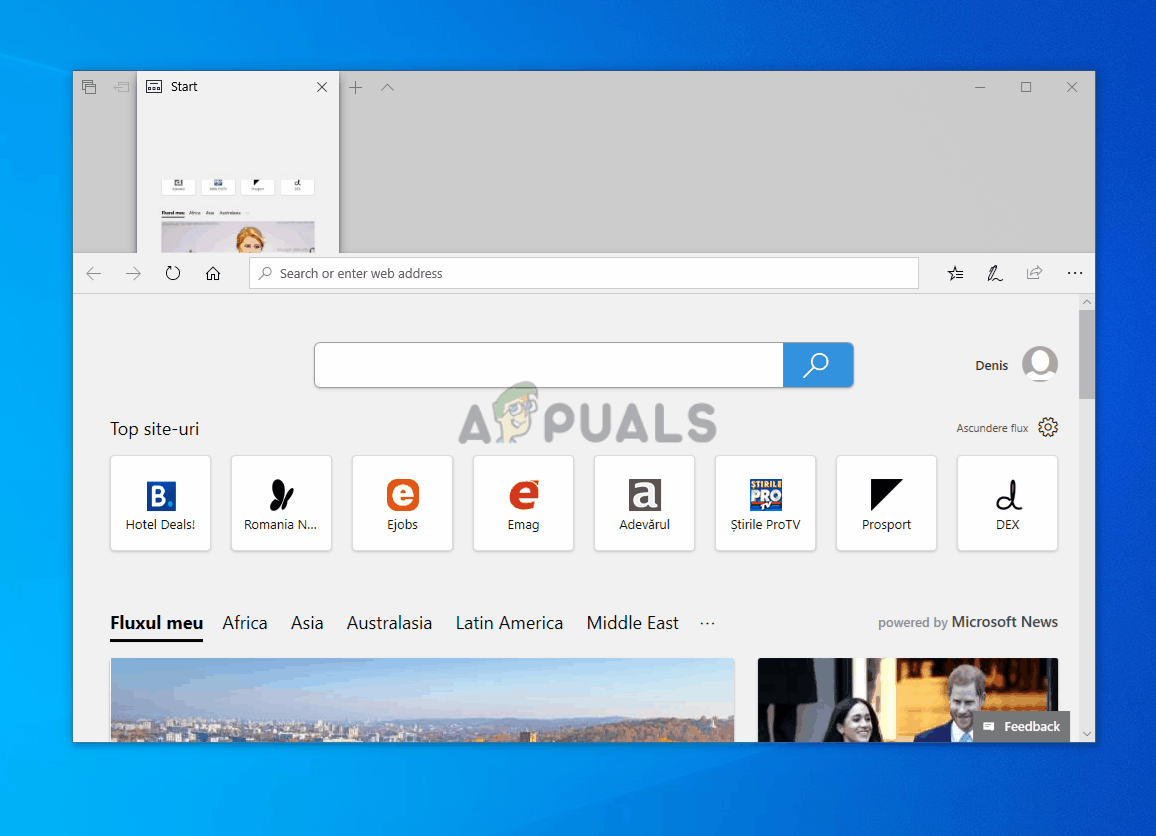
కాష్ ఆన్ ఎడ్జ్ శుభ్రపరచడం